当前位置:首页 > 帮助中心 > 怎么U盘安装电脑系统?电脑怎么用U盘装系统
怎么U盘安装电脑系统?电脑怎么用U盘装系统
怎么U盘安装电脑系统?面对电脑需要重装系统的情况,不知道怎么做的朋友,今天小编就来介绍一个很好用的工具:u盘启动盘。U盘启动盘写入了winpe系统,内置众多电脑相关的工具,系统和硬件全部都有,重装系统也是不在话下。那下面就一起来看看电脑怎么用U盘装系统吧。
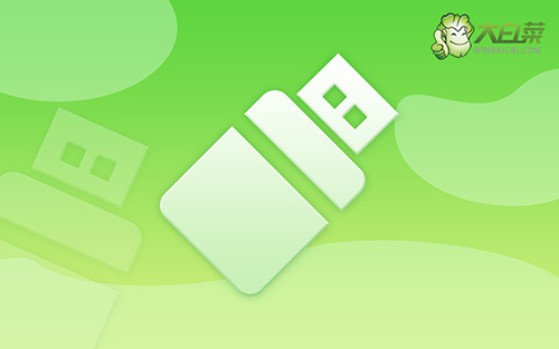
一、系统u盘安装工具
镜像版本: Windows 7企业版
工具软件:大白菜u盘启动盘制作工具(点击红字下载)
二、系统u盘安装准备
1、在重新安装系统之前,最好仔细检查电脑硬件的状态,以确保没有硬件问题会影响系统重装的过程和结果。
2、为了确保U盘启动盘制作过程顺利,请先关闭安全工具和杀毒软件,避免误删制作过程中需要的重要文件。
3、确认电脑和U盘启动盘都处于正常状态后,可以访问“MSDN我告诉你”网站,下载适合你的Windows版本的系统镜像文件,确保重装系统的顺利进行。

三、系统u盘安装步骤
一、制作U盘启动盘
1、大白菜官方网站,下载最新版本的U盘启动制作工具,并解压缩。
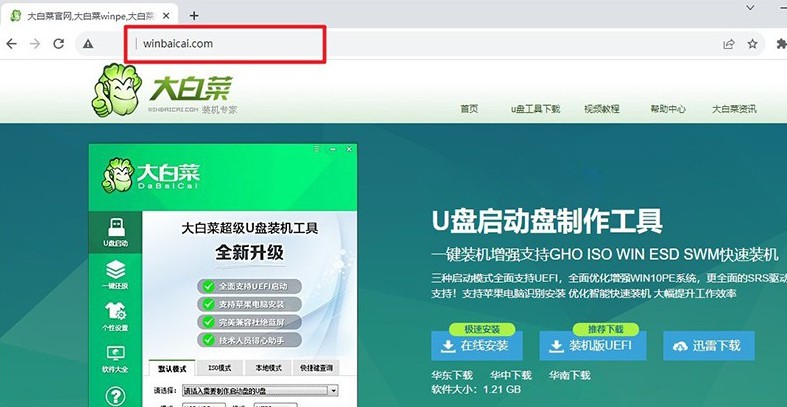
2、将U盘连接至电脑,打开制作工具,按照工具的默认设置,开始制作U盘启动盘,耐心等待制作过程完成即可。
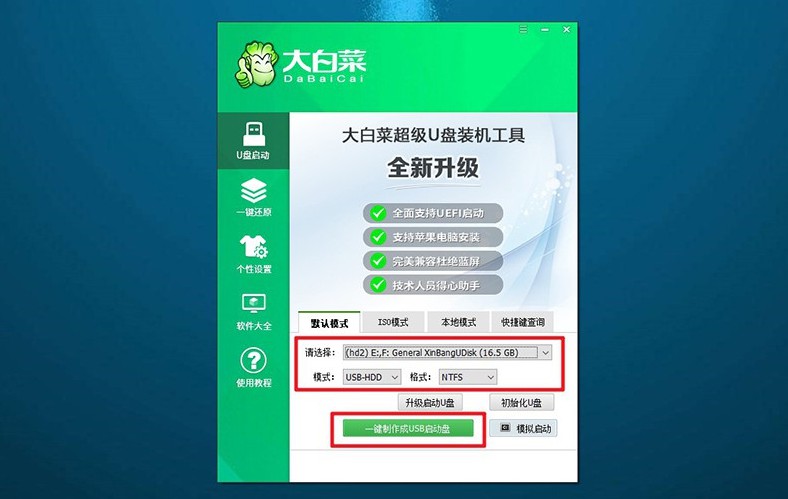
二、设置u盘启动电脑
1、根据个人电脑型号,查找并记录正确的u盘启动快捷键。
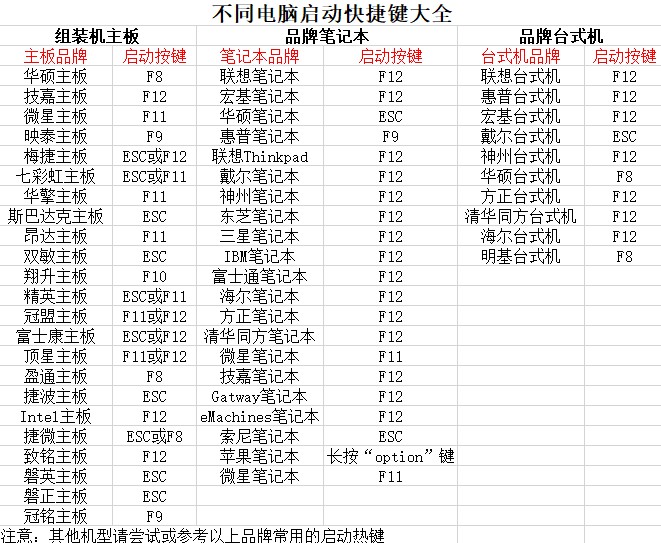
2、重新启动电脑,并迅速按下U盘启动快捷键,在设置界面选择U盘作为启动项,确认选择并按下回车键。
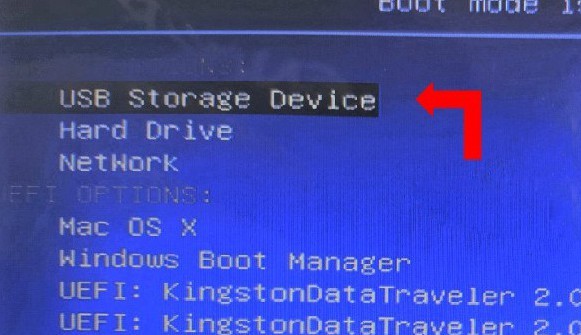
3、在大白菜主菜单界面,选择【1】启动Win10X64PE,然后按下回车键。
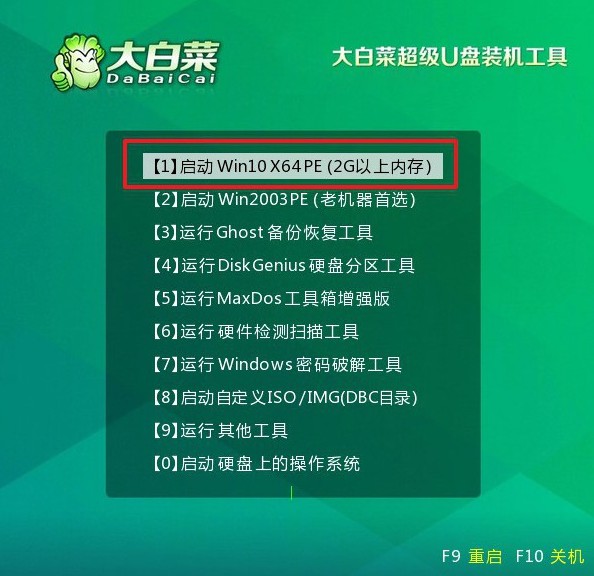
三、u盘重装电脑系统
1、在系统重装桌面上,找到并打开“一键装机”软件,选择系统安装至C盘,并点击“执行”。
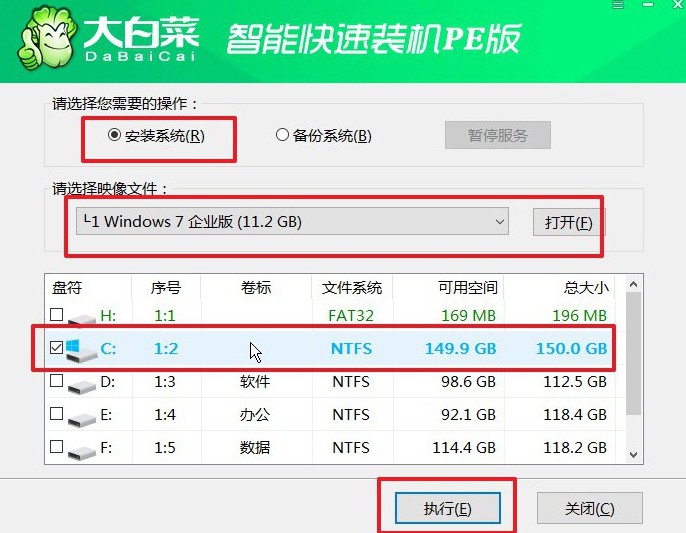
2、出现还原窗口,请确认默认设置,并点击“是”以继续操作。
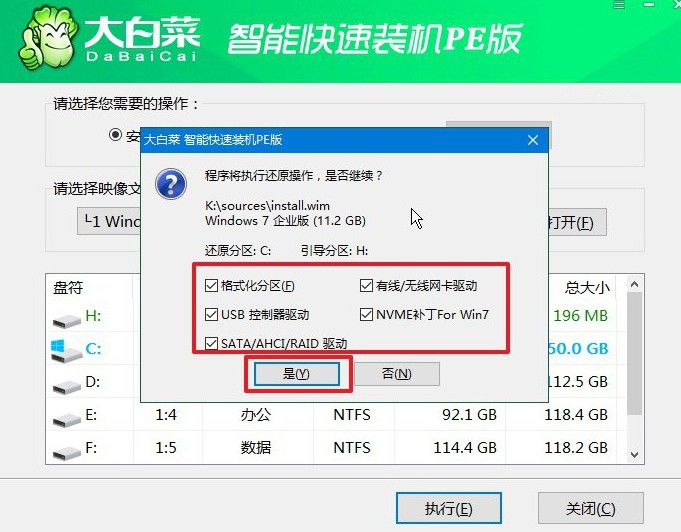
3、在系统安装过程中选择“重启”选项,待电脑第一次重启时,拔出U盘启动盘。
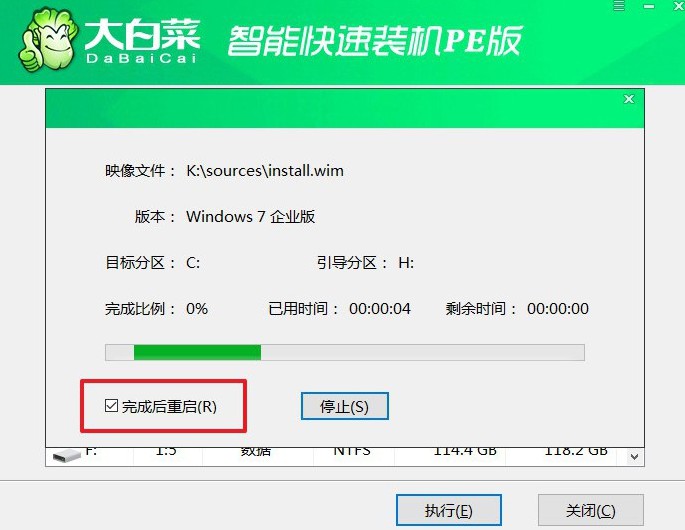
4、电脑可能会进行多次重启,这是正常的安装过程,请耐心等待直至Windows系统安装完成。

现在,你知道电脑怎么用U盘装系统了吧,是不是还蛮简单的呢。对于电脑用户来说,学会使用u盘启动盘很有用,毕竟它不仅仅可以重装系统,还可以帮助你维护电脑健康。比如说你的电脑开机黑屏引导故障之类的,就可以用它来解决。

